आपके द्वारा Word में बनाए गए प्रत्येक दस्तावेज़ में दस्तावेज़ या गुणों . के बारे में जानकारी होती है , जैसे कि फ़ाइल बनाने की तिथि, दस्तावेज़ का लेखक, और दस्तावेज़ में पृष्ठों और शब्दों की संख्या।
जब आप दस्तावेज़ को सहेजते हैं, तो इनमें से कुछ गुण अद्यतन होते हैं, जैसे वह दिनांक जब दस्तावेज़ को पिछली बार सहेजा गया था, या संशोधित किया गया था। आप इस तिथि को अपने दस्तावेज़ में सम्मिलित कर सकते हैं, और इसे स्वचालित रूप से अपडेट कर सकते हैं। सबसे पहले, हम आपको दिखाएंगे कि Word 2010 से 2016, Word 2007 और Word 2003 दस्तावेज़ों के दस्तावेज़ गुण कैसे देखें। फिर, हम आपको दिखाएंगे कि Word के लिए अपने दस्तावेज़ों में अंतिम संशोधित तिथि कैसे सम्मिलित करें।
दस्तावेज़ गुण Word में देखें
Word में किसी खुले दस्तावेज़ के गुण देखने के लिए, फ़ाइल . क्लिक करें टैब पर क्लिक करें और जानकारी . पर क्लिक करें ।
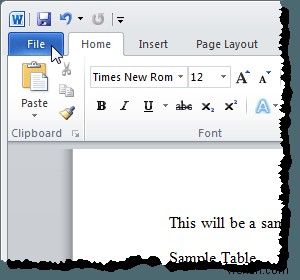
विंडो के दाईं ओर, दस्तावेज़ गुण सूचीबद्ध हैं, जिनमें अंतिम संशोधित . शामिल हैं दिनांक, वह दिनांक जब दस्तावेज़ बनाया गया . था , लेखक , और शब्दों . की संख्या दस्तावेज़ में।

आप अपने दस्तावेज़ के शीर्ष पर एक पैनल में दस्तावेज़ गुण भी दिखा सकते हैं। ऐसा करने के लिए, गुणों . पर क्लिक करें बटन पर क्लिक करें और दस्तावेज़ पैनल दिखाएं . चुनें ड्रॉप-डाउन मेनू से। Word के नए संस्करणों में, दस्तावेज़ पैनल को हटा दिया गया है, ताकि आप केवल उन्नत गुण देख सकें।

दस्तावेज़ गुण पैनल प्रदर्शित करता है। इस पैनल से, आप दस्तावेज़ के लिए संग्रहीत सभी गुणों को प्रदर्शित करने वाले एक डायलॉग बॉक्स तक भी पहुँच सकते हैं। ऐसा करने के लिए, दस्तावेज़ गुण . क्लिक करें पैनल के ऊपरी, बाएं कोने में स्थित बटन और उन्नत गुण . चुनें ड्रॉप-डाउन मेनू से।
नोट: आप उन्नत गुण . भी चुन सकते हैं गुणों . पर ड्रॉप-डाउन मेनू से फ़ाइल . पर बटन ऊपर उल्लिखित टैब।
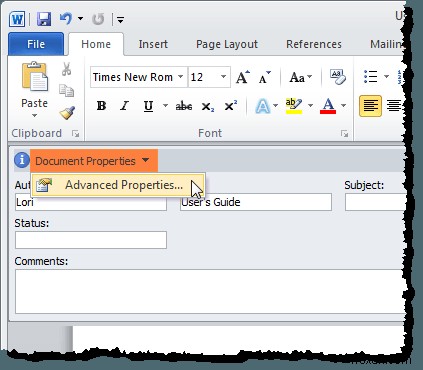
गुण संवाद बॉक्स प्रदर्शित करता है। आप दस्तावेज़ के बारे में अलग-अलग जानकारी दिखाने वाले विभिन्न टैब देख सकते हैं, जिसमें बनाया गया . भी शामिल है , संशोधित , पहुंचा गया , और मुद्रित (यदि लागू हो) तिथियां, और आंकड़े दस्तावेज़ के बारे में, जैसे दस्तावेज़ में शब्दों और वर्णों की संख्या। ठीकक्लिक करें या रद्द करें डायलॉग बॉक्स बंद करने के लिए।
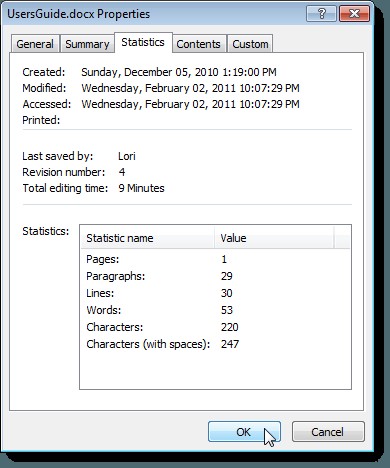
आप सारांश . पर कुछ गुण भी बदल सकते हैं टैब। जब आप दस्तावेज़ गुण देखना समाप्त कर लें, तो ठीक . क्लिक करें यदि आपने ऐसे परिवर्तन किए हैं जिन्हें आप सहेजना चाहते हैं, या रद्द करें . क्लिक करें गुणों . को बंद करने के लिए परिवर्तनों को सहेजे बिना संवाद बॉक्स।

वर्ड 2007 में दस्तावेज़ गुण देखें
Word 2007 में किसी खुले दस्तावेज़ के गुण देखने के लिए, कार्यालय . क्लिक करें बटन।

तैयार करें का चयन करें | गुण कार्यालय . से मेनू।
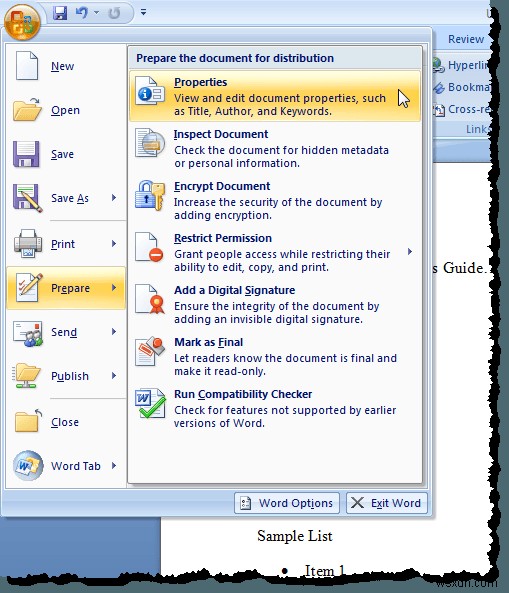
दस्तावेज़ गुण दस्तावेज़ के शीर्ष पर पैनल प्रदर्शित करता है। गुणों . तक पहुंचने के लिए संवाद बॉक्स में, दस्तावेज़ गुण पर क्लिक करें बटन, जैसा आपने Word 2010 में किया था, और उन्नत गुण . चुनें ।

गुण डायलॉग बॉक्स वही है जो Word 2010 में है।

दस्तावेज़ गुण Word 2003 में देखें
Word 2003 में किसी खुले दस्तावेज़ के गुण देखने के लिए, गुण . चुनें फ़ाइल . से मेनू।
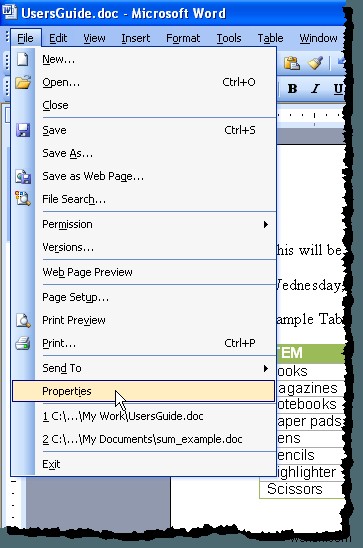
गुण डायलॉग बॉक्स प्रदर्शित होता है और वही होता है जो वर्ड 2010 और वर्ड 2007 में होता है।

किसी Word दस्तावेज़ में अंतिम संशोधित दिनांक सम्मिलित करें
Word में, वर्तमान में खुले दस्तावेज़ को पिछली बार सहेजे या संशोधित करने की तिथि सम्मिलित करने के लिए, सम्मिलित करें क्लिक करें टैब।

पाठ . में सम्मिलित करें . का अनुभाग टैब पर क्लिक करें, त्वरित भाग . पर क्लिक करें बटन पर क्लिक करें और फ़ील्ड . चुनें ड्रॉप-डाउन मेनू से।

यदि आप Word 2003 का उपयोग कर रहे हैं, तो फ़ील्ड . चुनें सम्मिलित करें . से मेनू।
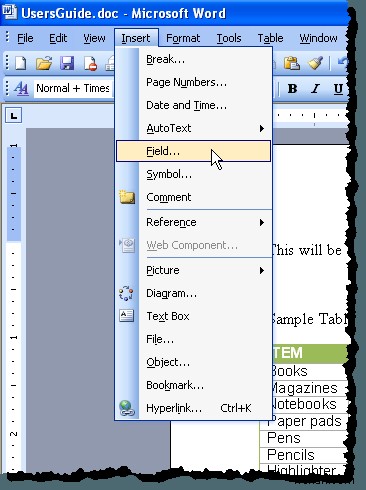
फ़ील्ड संवाद बॉक्स प्रदर्शित करता है। दिनांक और समय Select चुनें श्रेणियों . से ड्रॉप-डाउन सूची।
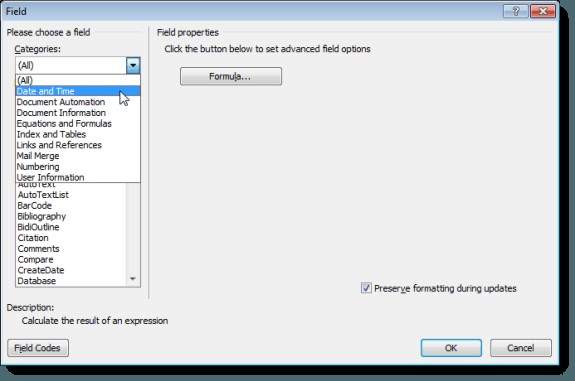
सहेजें दिनांक . चुनें फ़ील्ड नामों . में सूची बनाएं और दिनांक प्रारूप . में दिनांक के लिए वांछित प्रारूप चुनें फ़ील्ड गुणों . में सूची डिब्बा। ठीकक्लिक करें ।

पिछली बार संशोधित दिनांक आपके दस्तावेज़ में डाला गया है। यदि आप दिनांक में कहीं भी कर्सर रखते हैं, तो आप देखेंगे कि दिनांक की पृष्ठभूमि धूसर है। यह इंगित करता है कि यह एक फ़ील्ड है।
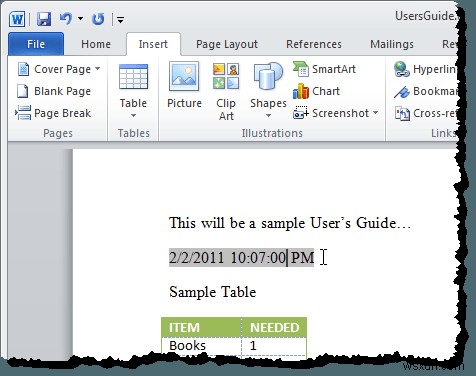
जब आप फ़ाइल को सहेजते हैं, तो फ़ील्ड स्वचालित रूप से अपडेट नहीं होती है। फ़ील्ड को मैन्युअल रूप से अपडेट करने के लिए, फ़ील्ड पर कहीं भी राइट-क्लिक करें और अपडेट फ़ील्ड . चुनें पॉपअप मेनू से।

फ़ील्ड अद्यतन दिनांक (और समय, यदि लागू हो, चयनित दिनांक प्रारूप के आधार पर) फ़ाइल को अंतिम बार सहेजा गया था।

नोट: सहेजने की तिथि (या पिछली बार संशोधित date) आपके द्वारा डाली गई फ़ील्ड हर बार फ़ाइल खोलने पर स्वचालित रूप से अपडेट हो जाएगी।
आप CreateDate जैसे फ़ील्ड का उपयोग करके दस्तावेज़ के गुणों से अन्य दिनांक और समय की जानकारी को अपने दस्तावेज़ में सम्मिलित कर सकते हैं और संपादन समय . अपने दस्तावेज़ में अन्य प्रकार के दस्तावेज़ गुण सम्मिलित करने के लिए, दस्तावेज़ जानकारी select चुनें श्रेणियों . से फ़ील्ड . पर ड्रॉप-डाउन सूची डायलॉग बॉक्स और लेखक . जैसी प्रॉपर्टी चुनें , फ़ाइल नाम , शीर्षक , आदि का आनंद लें!
